Файлы PDF очень важны для документов, соглашений и подписей. Они могут содержать данные, которые также могут быть проанализированы. Таким образом, вы можете захотеть конвертировать PDF в CSVТаким образом, вы можете манипулировать содержимым PDF-файла, когда он находится в формате CSV.
Таким образом, может быть очень сложно работать с файлами PDF, особенно если они содержат таблицы. Таким образом, вы можете легко конвертировать PDF в CSV с помощью различных приложений и даже инструментов конвертации.
К счастью, вы попали по адресу. Мы поговорим о том, как преобразовать указанный формат PDF в тип файла электронной таблицы CSV. Мы поговорим о фактических шагах, которые вам нужно выполнить для выполнения процесса преобразования. Кроме того, мы дадим вам бонусный инструмент, который вы сможете легко использовать.
Содержание: Часть 1. Можно ли конвертировать данные PDF в Excel?Часть 2. Как конвертировать PDF в CSV с помощью Adobe Acrobat?Часть 3. Как преобразовать PDF-файл в CSV в Python?Часть 4. Можно ли конвертировать PDF-файлы в Excel CSV онлайн?Бонусный совет: как бесплатно сжать PDF-файлы?Заключение
Часть 1. Можно ли конвертировать данные PDF в Excel?
Вопрос, который задают большинство людей, заключается в том, можно ли преобразовать свои файлы PDF в формат Excel. На самом деле, процесс преобразования возможен. Однако вывод или форматирование файла PDF, преобразованного в формат Excel, не гарантируется.
В некоторых случаях выходной файл PDF, преобразованный в формат CSV, не выглядит таким уж отполированным. Могут быть некоторые различия в отступах или, если есть таблицы, позиционирование может быть нарушено. Таким образом, вам необходимо выбрать правильный инструмент преобразования, который поможет вам преобразовать ваши файлы PDF в формат Excel или тип файла CSV.
Есть множество причин, по которым вам может понадобиться это сделать. Например, вам нужно манипулировать таблицами в файле PDF и выполнять вычисления. Это будет проще сделать в файле CSV, а не в файле PDF. Кроме того, если вы хотите скопировать содержимое файла PDF, будет проще, если он будет в формате CSV.
Часть 2. Как конвертировать PDF в CSV с помощью Adobe Acrobat?
Если вы хотите преобразовать ваш PDF-файл в формат CSV, рекомендуется сначала преобразовать PDF-файл в файл Excel. Это связано с тем, что формат CSV является очень чувствительным типом файла. Это также один из способов избежать ошибок в форматировании.
Вот как это сделать, используя Adobe Acrobat в качестве инструмента:
- Сначала запустите приложение Adobe Acrobat на своем компьютере.
- После этого откройте нужный PDF-файл, который вы хотите преобразовать.
- Нажмите меню «Преобразовать в», расположенное в интерфейсе.
- Затем выберите формат файла Excel.
- После этого выберите опцию «Конвертировать».
- После этого вы можете просто выбрать имя для своего файла и нажать кнопку «Сохранить».
После этого необходимо преобразовать файл Excel в формат CSV. Вот как это сделать в Windows 10:
- Откройте приложение Microsoft Excel на своем компьютере.
- После этого запустите файл Excel, который вы только что конвертировали из PDF.
- После этого нажмите меню Файл. Затем нажмите опцию Сохранить как.
- Выберите каталог, в котором будет сохранен файл, введите имя и выберите выходной формат в виде файла CSV. После этого сохраните файл, нажав соответствующую кнопку.
А как насчет компьютеров Mac? Как это сделать? Ниже приведены шаги, которые вам следует выполнить, если вы хотите преобразовать формат PDF в тип файла CSV:
- Запустите PDF-файл в программе Preview на вашем компьютере.
- Выберите конкретные части файла PDF, которые вы хотите поместить в файл CSV. После этого нажмите CTRL + CLICK. А затем выберите опцию Копировать.
- Откройте новый файл CSV или Excel на вашем компьютере Mac. Вставьте в него только что скопированное содержимое.
- После этого сохраните файл в формате CSV или Excel.
Часть 3. Как преобразовать PDF-файл в CSV в Python?
Питон очень популярный язык программирования с огромной коллекцией пакетов и библиотек. Используя библиотеки Python, вы можете преобразовывать файлы PDF в формат CSV. Одна из таких библиотек, которую вы можете использовать для преобразования файлов PDF в формат CSV, заполненный данными столбцов и строк, — это Модуль Tabula-py.
Первое, что вам следует знать, это то, что Tabula-py использует как Java, так и Python для преобразования ваших файлов из одного формата в другой. Таким образом, Java должна быть установлена на вашем компьютере, прежде чем вы начнете использовать Tabula-py. После этого выполните следующие шаги:
- Используя командную оболочку вашего компьютера, введите «pip install tabula-py», чтобы установить пакет, необходимый для процесса конвертации.
- После этого вы должны прочитать конкретный файл, используя команду или функцию ниже. После того, как это будет прочитано, DataFrame будет возвращен. Таким образом, функция выглядит следующим образом:
read_pdf(“расположение файла”, страницы=номер)
- После этого введите команду ниже, чтобы преобразовать возвращенный DataFrame в файл в формате Excel. Команда выглядит следующим образом:
tabula.convert_into('pdf-filename', 'name_this_new_file.csv',output_format= "csv", pages= "all")
Как вы видите, это не рекомендуемый способ конвертации файлов из одного формата в другой. Он лучше всего подходит для технических специалистов, программистов и разработчиков. Тем не менее, он все еще выполняет свою работу. Он просто не так прост для понимания для неподкованных в технологиях людей.
Часть 4. Можно ли конвертировать PDF-файлы в Excel CSV онлайн?
Существуют также онлайн-конвертеры, которые могут помочь вам преобразовать формат PDF в популярный тип файла CSV Excel. Таким образом, существуют ограничения по размеру файла с точки зрения использования этих онлайн-инструментов преобразования. Некоторые из них допускают только до 50 МБ или 100 МБ данных. Ниже мы перечислим некоторые из инструментов, которые вы можете использовать, и как использовать некоторые из них по шагам.
Convertio.co
Это онлайн-инструмент конвертации, который поддерживает множество форматов файлов. Фактически он поддерживает в общей сложности более 25600 процессов конвертации. Это десятки тысяч процессов конвертации для 300 различных форматов файлов.
Он очень прост в использовании и очень быстр. Вы просто добавляете свои файлы и выбираете желаемый выходной формат. Поскольку Convertio — это онлайн-инструмент, он не использует ресурсы вашего компьютера. Процессы конвертации происходят на облачных серверах поставщика услуг.
Convertio — это отличный инструмент, который позволяет вам изменять настройки вывода по своему вкусу. Например, видеоконвертации позволяют вам изменять соотношение сторон, кодек и многое другое. Кроме того, они гарантируют, что только вы имеете доступ к вашим файлам. Все загруженные файлы мгновенно удаляются. Кроме того, преобразованные файлы удаляются через 24 часа после процесса преобразования.
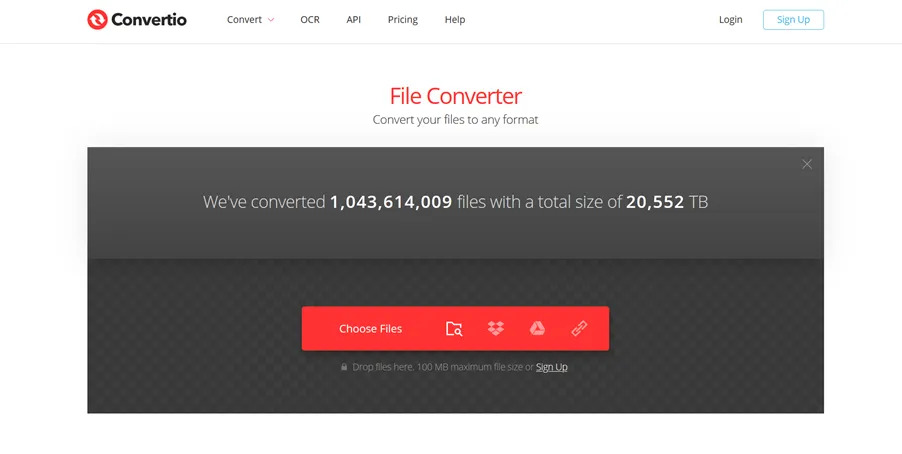
Вот как использовать Convertio для конвертации файлов онлайн:
- Посетите сайт Convertio.co. После этого нажмите Choose Files, чтобы добавить файлы, которые вы хотите конвертировать. Вы также можете добавить их через Dropbox, по ссылкам и через Google Drive. Максимальный размер файла ограничен 100 МБ.
- После того, как вы перетащили файлы, щелкните стрелку раскрывающегося списка «КУДА» и выберите нужный вам выходной формат.
- Затем вы можете добавить больше файлов, если захотите, а также выбрать выходные форматы для этих файлов.
- После этого нажмите красную кнопку «Конвертировать».
- Теперь инструмент загрузит и преобразует файлы.
- После этого нажмите синюю кнопку «Загрузить», чтобы загрузить каждый преобразованный вами файл.
Zamzar
Zamzar — еще один онлайн-инструмент для конвертации, похожий на Convertio. Он выглядит очень профессионально и не содержит рекламы. Он поддерживает множество форматов файлов для конвертации и очень прост в использовании. Инструмент позволяет пользователям конвертировать изображения, электронные таблицы, файлы PDF, аудио, видео и многое другое. Кроме того, он очень быстрый, и все конвертации будут происходить на их облачных серверах.
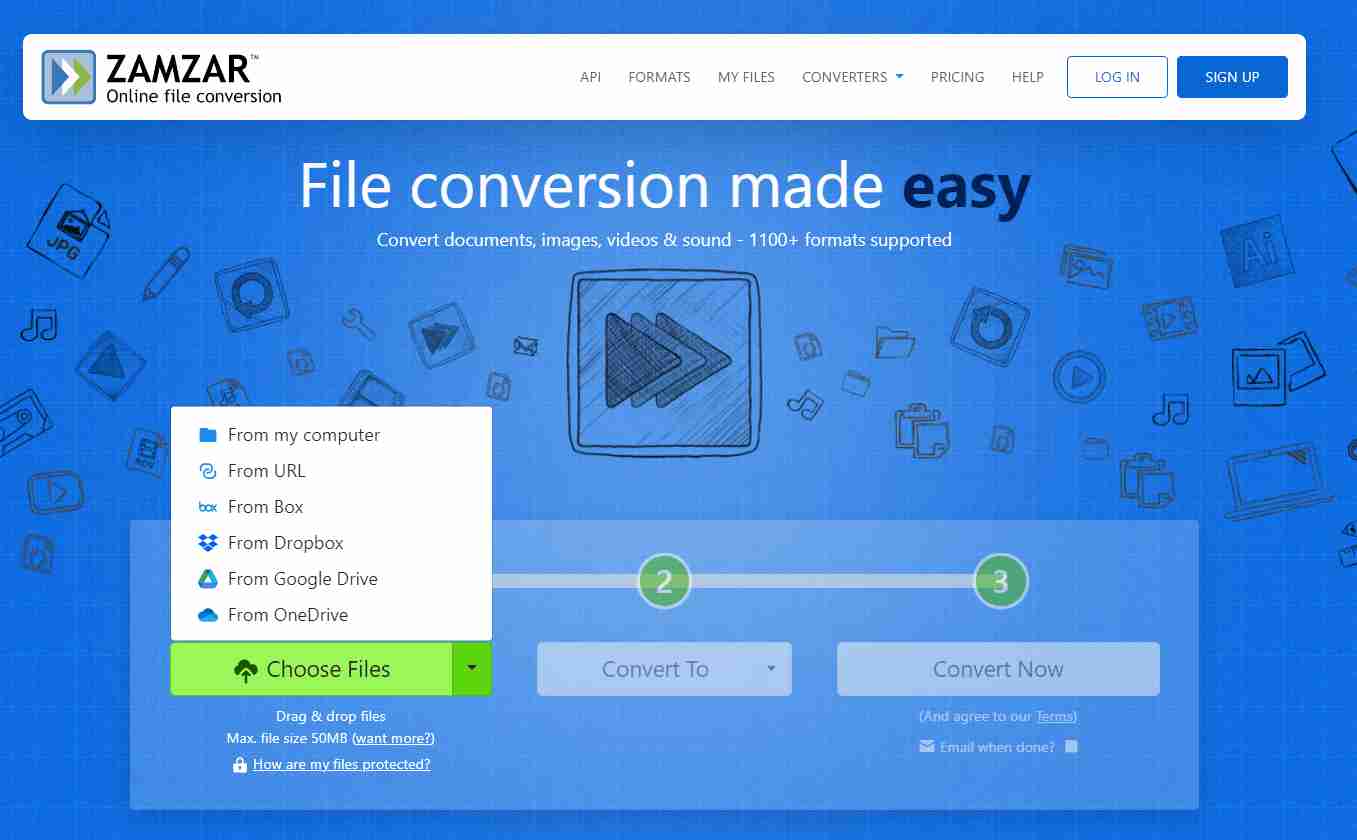
AConvert
Этот онлайн-инструмент для конвертации не такой ловкий, как Zamzar или Convertio. Он выглядит просто, но легко справляется со своей задачей. Он может помочь вам конвертировать не только файлы PDF, но и изображения, аудио, видео и электронные таблицы. Вы можете использовать его для легкого конвертирования из одного формата в другой.
Бонусный совет: как бесплатно сжать PDF-файлы?
Вы можете сжать ваши PDF-файлы, чтобы они не занимали много места, с помощью двух инструментов, созданных iMyMac. Мы имеем в виду офлайн-инструмент iMyMac PDF Compressor и онлайн-инструмент iMyMac Онлайн-компрессор PDF.
Эти инструменты очень просты в использовании и могут вам помочь сжимайте файлы PDF без потери качества. Это отличный способ сжать ваши PDF-файлы и дает вам множество возможностей. Поскольку один из инструментов находится в автономном режиме, ваша конфиденциальность и безопасность защищены.
Оба инструмента быстры в своих процессах конвертации. Кроме того, это бесплатный способ сжатия ваших файлов, так что вам не придется платить ни копейки. Таким образом, вы можете попробовать его на iMyMac.com, чтобы помочь вам легко сжать ваши файлы несколькими простыми щелчками.
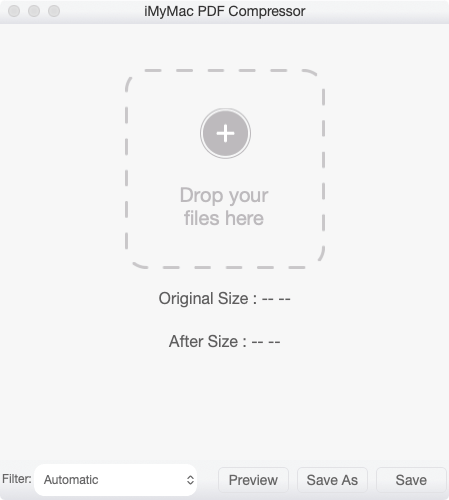
Заключение
Это руководство дало вам лучшие способы конвертации PDF в CSV. Мы рассказали о том, как сделать это с помощью онлайн-инструментов и офлайн-инструмента под названием Adobe Acrobat. Наконец, мы также рассказали о том, как сжимать ваши PDF-файлы, чтобы они не занимали много места в вашей системе. Для этого вы можете использовать iMyMac PDF Compressor (офлайн или онлайн). Он обладает высокой скоростью работы, что поможет вам легко и быстро сжимать ваши PDF-файлы.



